

By Adela D. Louie, Son Güncelleme: 6/12/2023
Müzik için tasarlanmış cihazlar söz konusu olduğunda, Apple tarafından yapılan en popüler cihazlardan biri olan iPod touch, söz konusu olduğunda en önde gelen gadget'lardır. Kullanıcılar onları seviyor çünkü içinde tonlarca müzik depolayabiliyorlar, hatta müzik gibi verileri bir cihazdan diğerine aktarmanın bir yöntemi olarak bile kullanabiliyorlar.
Ancak diğer herhangi bir cihaz gibi, bazı kullanıcılar da iPod touch ile bir şeyler deneyimliyor. Ve en yaygın sorunlardan biri, iPod touch'larının parolasını unutmaları veya parolayı birçok kez yanlış girmeleridir. Bu, kullanıcılar için gerçekten sinir bozucu olabilir.
Neyse ki, burada yapabileceğiniz çözümlere sahibiz. iPod touch nasıl açılır mümkün olan en kolay ve en hızlı yollar. Bu nedenle, iPod Touch'ınızın kilitli olduğu bir durumdaysanız, bu gönderiyi okumaya devam edin, o zaman sorununuzu çözebiliriz.
Bölüm 1: iPod Touch'ın Kilidini Açmanın En İyi YoluBölüm 2: Devre Dışı Bırakıldığında iPod Touch'ın Kilidini Açmanın Diğer Yolları3. Bölüm: Sonuç
Bir kez kilitli olduğu için iPod Touch'ınıza erişemezsiniz, bu, cihazınızın devre dışı bırakıldığı anlamına gelir. Böylece, iPod Touch'ınızın kilidini açmak için mevcut en iyi araca ihtiyacınız olacak. Bunu yapmanın en iyi yollarından biri, adı verilen üçüncü taraf yazılımı kullanmaktır. FoneDog iOS Sistem Kurtarma.
FoneDog iOS Sistem Kurtarma aracını kullanarak şunları yapabileceksiniz: engelli iPod Touch'ınızın kilidini açın Bu araç, iOS cihazınızı orijinal durumuna geri döndüreceğinden hiçbir zaman kaybetmezsiniz. Ve bunun en iyi yanı, verileriniz de korunacak ve hiçbirini kaybetmeyeceksiniz.
FoneDog iOS Sistem Kurtarma aracılığıyla iki yol vardır: iPod Touch'ınızın kilidini nasıl açabilirsiniz. Biri verilerinizi kaybetmeden standart modu kullanmak, diğeri ise Standart işlemin başarısız olması durumunda kullanabileceğiniz Gelişmiş moddur.
FoneDog iOS Sistem Kurtarma'nın kullanımı da çok kolaydır ve bununla birlikte size FoneDog iOS Sistem Kurtarma aracının nasıl kullanılacağına dair hızlı bir eğitim göstereceğiz.
FoneDog iOS Sistem Kurtarma'yı indirin ve bilgisayarınıza yükleyin. Ardından, başlatın ve başlamanız için “iOS Sistem Kurtarma” seçeneğini seçin. iPod Touch'ınızın kilidini açma.
Ardından, bir seçenek belirledikten sonra, iPod Touch'ınızı USB kablosunu kullanarak bilgisayarınıza bağlamanız yeterlidir. Ardından ekranınızda gösterilen kategoriden seçim yapın. İPod Touch'ınızın devre dışı bırakıldığı ana sorununu seçtikten sonra, devam edin ve Başlat düğmesine tıklayın.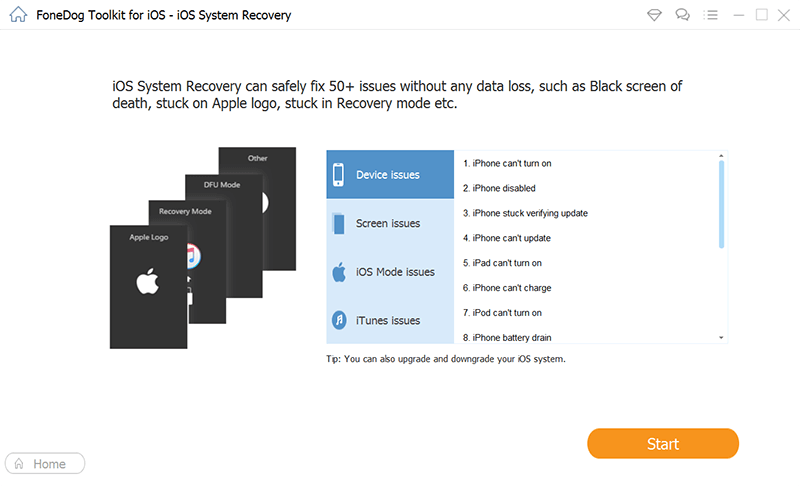
Şimdi, iPod Touch'ınızın kilidini açmanız için ürün yazılımı indirmeniz gerekecek ve bu zorunludur. Ayrıca program, cihazınız için iOS'un en son sürümünü size verebilecek. Buradan yapmanız gereken tek şey İndir düğmesine basmak ve ardından işlemin tamamlanmasını beklemek.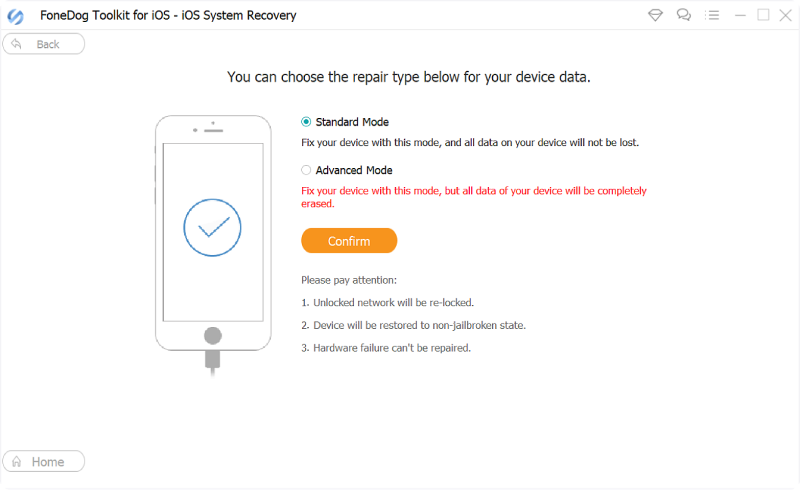
İndirmeyi tamamladıktan sonra, FoneDog iOS Sistem Kurtarma iPod Touch'ınızı onarmaya başlayacaktır. Bu süreçte iPod Touch'ınızı tamamen brick olmaması için lütfen sizin için kullanmadığınızdan emin olun.
Ardından, işlemin tamamlandığına dair bir bildirim alabileceksiniz. Ancak, lütfen henüz cihazınızın fişini çekmeyin. iPod Touch'ınızın yeniden başlatılmasını bekleyin. Ve bir kez başlatıldığında, devam edin ve bilgisayarınızdan çıkarın.
Size gösterdiğimiz ilk yöntemin yanı sıra, başka yollar da var. nasıl açılır ipod touch. Ve işte buradalar.
Devre dışı bırakılmış bir iPod Touch'ınız olduğunda ve kilidi Aç, o zaman iTunes'unuzu kullanmak en iyi yollardan biri olacaktır. Ancak, bu yöntem cihazınızın silinmesini ve sıfırlanmasını gerektirecektir. Bu işleme devam etmeden önce, iPod Touch'ınızdaki tüm verilerin yedeğini aldığınızdan emin olun.
Adım 1: iPod Touch'ınızı bir USB kablosu kullanarak bilgisayarınıza bağlayın. Yine, bu yöntem iPod Touch'ınızı silecek ve sıfırlayacaktır, böylece bir yedekleme yaptığınızdan emin olmanız gerekir. Devre dışı bırakılmış iPod Touch'ınızın kilidini açmanın yolu budur.
Adım 2: Bilgisayarınızda iTunes programınızı başlatın. Buradan, ekranınızın üst kısmında bir iPod simgesi görebileceksiniz.
Adım 3: Ve oradan, devam edin ve iPod Touch'ınızdaki verilerin yedeğini almanız için “Şimdi Yedekle” yi seçin. Burada, tam bir yedekleme yapabilmeniz için başka bir seçenek olarak “Bu Bilgisayar” ı seçtiğinizi görmelisiniz.
Adım 4: Bundan sonra, devam edin ve sıfırlama işlemine başlamanız için iPod'u Geri Yükle seçeneğine tıklayın. Bu işlemin tamamlanması birkaç dakika sürecektir. İşlem tamamlandığında, iPod'unuzun başlatma işlemine yönlendirileceksiniz.
Adım 5: Devam edin ve işlem devam ederken “iTunes yedeklemesinden geri yükle” seçeneğine tıklayın. Bu şekilde, verilerinizi geri yüklemek için sizin için yaptığınız yedeği yükleyebileceksiniz.
Bir bilgisayara erişiminiz yoksa, iCloud web sitesini kullanarak yapılabilir. iPhone'umu Bul özelliğinin yardımıyla iPod'unuzun kilidini açabileceksiniz. iPod'unuzu, cihazınızı kullanarak kaydettirebildiğiniz sürece Apple kimliği ve iPod'umu Bul'un iCloud'unuzdan etkinleştirildiğini. Ve iPod'unuzun bir Wi-Fi'ye bağlı olduğundan emin olmalısınız.
Ve sıfırlama işlemi tamamlandığında, iPod Touch'ınızı kurmanız istenecektir.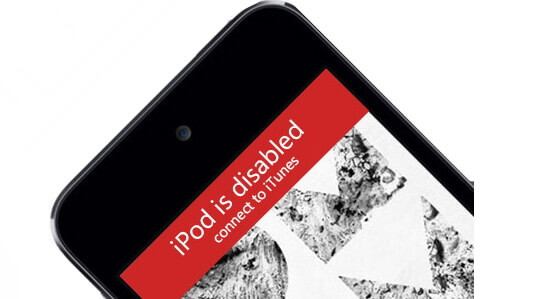
iTunes'unuz iPod Touch aygıtınızda parolayı girmenizi gerektirdiğinde Kurtarma Modu yöntemini kullanabilirsiniz. Bu şekilde, herhangi bir şifre kullanmadan iPod'unuzu geri yükleyebilirsiniz. Ayrıca, bu yöntemi yapmadan önce, Kurtarma Modunun geri yüklemeden önce sizin için bir yedekleme yapamayacağını unutmamalısınız. Bu, sahip olduğunuz verileri kaybedeceğiniz anlamına gelir.
DFU Modu veya Aygıt Ürün Yazılımı Güncelleme modunun Kurtarma Modu ile benzerlikleri olduğu biliniyor. Ve bu nedenle, bazı kullanıcılar bunun Kurtarma Modunun iPod Touch cihazınızın kilidini açmadığında çalıştığını söylüyor. Ayrıca, bu Kurtarma Modu ile aynı olduğundan, iPod'unuzdaki verilerin yedeğini alamazsınız.
Kilitli veya devre dışı bırakılmış bir iPod Touch, özellikle sık sık kullanırsak, gerçekten can sıkıcı olabilir. Ve bu nedenle, şifrenizi unuttuğunuz için, onları geri alabilmeniz gerekir. Ve senin kilidini düzeltmen için iPod Touch, sadece size yukarıda gösterdiğimiz yöntemleri takip edin. Bu şekilde, iPod Touch cihazınızın kilidini kesinlikle kısa sürede açabileceksiniz.
Bu endişe nedeniyle cihazınızı onarmak istemeniz durumunda, işi halletmek için FoneDog iOS Sistem Kurtarma'dan yararlanabilirsiniz.
Hinterlassen Sie einen Kommentar
Yorumlamak
iOS Sistem Kurtarma
FoneDog iOS Sistemi Düzeltmesi - Farklı iOS sistemi hatalarını düzeltmeye ve cihazınızı normal bir duruma olarak yenilemeye yardım ediyor.
Ücretsiz deneme Ücretsiz denemePopüler makaleler
/
BİLGİLENDİRİCİLANGWEILIG
/
basitKOMPLİZİERT
Vielen Dank! Merhaba, Sie die Wahl:
Excellent
Değerlendirme: 4.8 / 5 (dayalı 77 yorumlar)